Įdiegę XBMC į Aviečių Pi mano ankstesniame įrašas, dabar aš paaiškinsiu, kaip tai valdyti. Yra du būdai:
Pirmas ir paprasčiausias būdas yra valdyti jį televizoriaus nuotolinio valdymo pultu, tam jūsų televizorius turi palaikyti HDMI-CEC. Antrasis - naudoti programas, kurios valdo mūsų XBMC. Aš paaiškinsiu, kaip sukonfigūruoti XBMC nuotolinis valdymas skirta „Android“
konfigūracija
Mes įgalinsime valdyti XBMC, tam turime eiti "stalas" de XBMC ir pereiti prie Sistema >> Nustatymai >> Paslaugos >> Tinklo serveris. Dabar turite nurodyti žiniatinklio serverio vartotojo vardą ir slaptažodį, mano atveju pasirinkau:
- Vartotojas: xbmc
- Slaptažodis: xbmc
Mes baigėme dalį XBMC. Dabar mes įdiegiame programą XBMC nuotolinis valdymas „Android“ ir paleiskite jį. Pirmą kartą tai pamatysime:
Einame į „Nustatymus“ ir uždarome pranešimą, nurodantį, kad jo nėra kariuomenė. Pasirodome juodame ekrane, kur turime pridėti a kariuomenė paspaudus „Android“ meniu klavišą.
Gausime ekraną, kuriame turėsime užpildyti duomenis:
- Šio pavyzdžio pavadinimas: Avietė # Čia galite įdėti norimą vardą
- Priimančiojo arba IP adresas: 192.168.1.200 # Čia nurodome savo IP adresą XBMC
- Vartotojo vardas: xbmc # Čia mes įdėjome vartotojo vardą, kurį pasirinkome anksčiau
- Slaptažodis: xbmc # Čia mes įdėjome slaptažodį, kurį pasirinkome anksčiau
Kai baigsime pridėti savo kariuomenė mes dabar galime valdyti savo XBMC iš mūsų „Android“.
Mano mobiliajame telefone yra keletas valdiklių XBMC nuotolinis valdymas kurie neatsiranda, nes yra maži. Mobiliajame telefone su didesniu ekranu arba planšetiniame kompiuteryje jis atrodys daug geriau. Tikiuosi, kad jums tai bus naudinga.
Šaltiniai:
XBMC
„XBMC Wiki“
HDMI Wiki

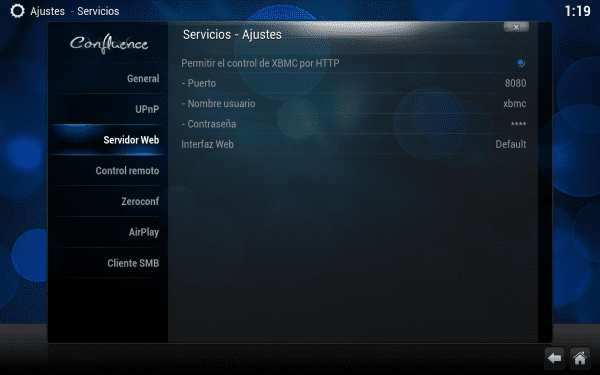

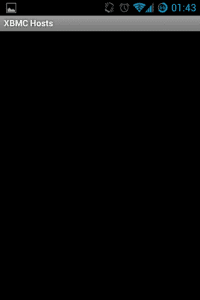
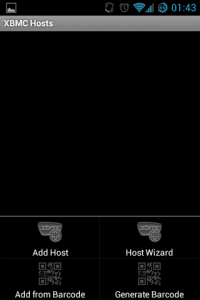
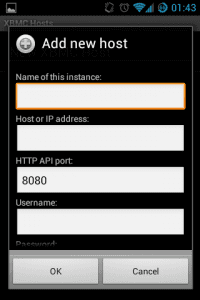
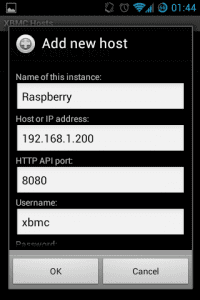
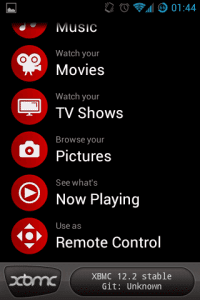
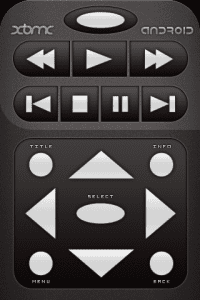
Sveiki, ši pamoka yra labai gera.
Turiu „Media Center“ su „XBMC“ su „Gentoo Linux“.
Sistema yra labai gera ir man patinka tai, ką skaitau, tik tai, kad yra dar viena galimybė kaip nuotolinio valdymo pultas.
Manau, kad tai yra oficiali programa, bet aš taip pat patikiu „Yatse“ ir ji yra išsamesnė nei oficiali versija. Tarkime, kad ši programa yra nuotolinė, o kita būtų „smartremote“.
Sveikinimai.
Aš naudoju jį ilgą laiką ir tai yra fantastika. Galite pamatyti serijos reklamjuostes iš mobiliojo ar planšetinio kompiuterio, filmų plakatus, santrauką ir kt. Tai nėra tik įprastas nuotolinio valdymo pultas. Į „Atr0m“ įrašą galėtumėte įtraukti tokio tipo užfiksuotus dalykus, žinoma, kad daugiau nei vienas patenka per akis, hahahaha.
Naudoju tik kaip nuotolinio valdymo pultą, daugiau man nereikėjo. Bet kokiu atveju, įrašas yra labiau orientuotas į diegimą ir konfigūravimą, nei jis turi komentuoti XBMC nuotolinę programą. Aciu uz komentara !!
Labai gerai, bet klausimas, ar reikia įdėti IP? Aš jums tai sakau, nes savo tinkle naudoju DHCP ir atsisakau naudoti statinius IP.
Turiu įdiegtą „XBMC“ telefonuose, planšetiniuose kompiuteriuose, asmeniniuose kompiuteriuose
Matau, kad neturite MAC adresų.
yra geresnė programa, vadinama „yatse“, joje netgi yra daugiau žvaigždžių nei oficialioje „playstore“, ir ji automatiškai nustato jūsų įrenginį
Hey.
Ar išbandėte „Yatse“? Išbandžius keletą „pultelių“, likau pas Yatse.
Pasisveikinimas.
Taip pat prieš metus naudojau „yatse“ ir jis yra geriausias. Aš taip pat moku už „premium“ versiją ir galiu siųsti failus iš telefono. Yra labai išsami. Norėčiau sužinoti, ar naudodami „Yatse“ taip pat galite valdyti „Android“ rašiklį? Tipas mk809